
Dustin Hudson
6
5204
661
Ci sono dozzine di ragioni per cui il tuo WiFi potrebbe essere lento. Potrebbe essere la forza del segnale WiFi, il canale wireless, il PC o il router e persino un problema con la rete stessa. Con così tanti fattori che influenzano la velocità WiFi, può essere un po 'difficile individuare il problema e risolverlo. Tuttavia, c'è sempre un modo, giusto? Se il tuo WiFi è improvvisamente lento e non riesci a trovare il problema, allora siamo qui per aiutarti a trovare il problema e risolverlo.
Poiché ci sono molti fattori che influenzano la velocità del WiFi, inizieremo dai problemi di base e passeremo ai problemi più avanzati con la loro soluzione.
1. Riavviare il router
Il popolare riavvio della correzione del dispositivo funziona in molte situazioni e potrebbe essere una correzione anche per il WiFi lento. Tutto quello che devi fare è spegnere il router per 10-15 secondi e riaccenderlo. La maggior parte dei router ha un interruttore di spegnimento sul retro, ma è anche possibile scollegare l'adattatore per interrompere l'alimentazione e spegnerlo. Al termine del riavvio (attendere almeno 1 minuto), provare a utilizzarlo nuovamente e vedere se il problema persiste.
Mentre ci sei, riavvia anche il dispositivo su cui stai utilizzando il WiFi. A volte anche il dispositivo collegato al WiFi potrebbe essere la causa del problema.
2. Controlla altri dispositivi tramite WiFi
La larghezza di banda totale di una rete WiFi è divisa tra i dispositivi che sono attualmente collegati ad esso e qualsiasi programma pesante di larghezza di banda in esecuzione su un dispositivo influenzerà la velocità di Internet degli altri dispositivi. Normalmente, attività come la navigazione sul Web non hanno un effetto importante, ma se qualcuno sta giocando o trasmettendo video in streaming o scaricando file di grandi dimensioni su un dispositivo, potrebbe influire drasticamente sulla larghezza di banda della rete degli altri dispositivi. Pertanto, assicurarsi che nessuno utilizzi la rete WiFi per contenuti pesanti di larghezza di banda.
Inoltre, puoi disconnettere i dispositivi inattivi come gli smartphone che non sono in uso, poiché le app in background potrebbero comunque utilizzare la larghezza di banda anche quando lo schermo è spento.
3. Interrompere i programmi in background utilizzando la larghezza di banda
È possibile che un programma in background stia utilizzando la larghezza di banda a tua insaputa. Ad esempio, Windows Update è noto per il download di aggiornamenti in background e ci sono anche altri programmi che sono connessi a Internet e occupano la larghezza di banda in background; anche un malware può farlo!
Se si utilizza un PC Windows, è possibile visualizzare i processi in background attivi dal Task Manager di Windows. Premi Ctrl + Maiusc + Esc per aprire Task Manager e passa al "Processi"Tab. Qui sono elencati sia i processi software di Windows che quelli di terze parti. Ora cerca eventuali applicazioni di terze parti che non hai avviato e fai clic su "Fine del processo"Dopo averlo selezionato. Cerca solo di evitare la chiusura dei processi con parole come Windows, Microsoft, explorer.exe e Sistema, ecc. Se dubiti di un processo, dovresti cercarlo online e vedere cosa fa.
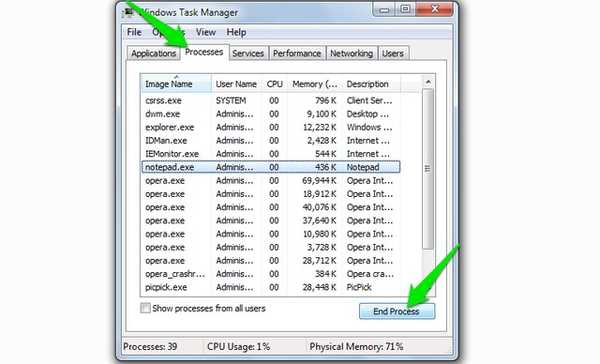
Dovresti anche ottenere un buon programma antivirus per assicurarti che non ci siano malware in esecuzione nascosti in background.
4. Aggiungi protezione al WiFi
Se nessun programma o dispositivo utilizza la larghezza di banda, potrebbe esserci la possibilità che il tuo vicino rubi la larghezza di banda. Se il tuo WiFi non è abbastanza sicuro o non è affatto protetto, allora qualcuno potrebbe connettersi ad esso e utilizzare la larghezza di banda. Dovresti usare Sicurezza WPA2, in quanto è attualmente il protocollo più avanzato per proteggere il tuo WiFi. Dovrai cambiare la password dall'interfaccia principale del tuo router a cui puoi accedere inserendo l'indirizzo IP del router nella barra degli indirizzi del tuo browser.
Per trovare il indirizzo IP del router, stampa Tasto Windows + R. e inserisci "cmd"Nella finestra di dialogo" Esegui "per aprire il prompt dei comandi.
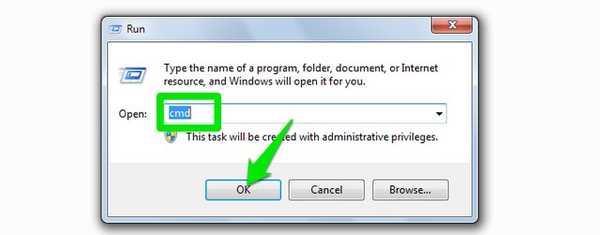
Qui digita "ipconfig"E premi invio e dovresti vedere l'indirizzo IP accanto a" Default Gateway ". Inserisci questo indirizzo nella barra degli indirizzi del browser e premi invio. Quando viene richiesto di fornire la password, immettere "Admin" o "12345". Se entrambi non funzionano, prova a contattare il tuo ISP (provider di servizi Internet) e chiedi loro di fornire la password.
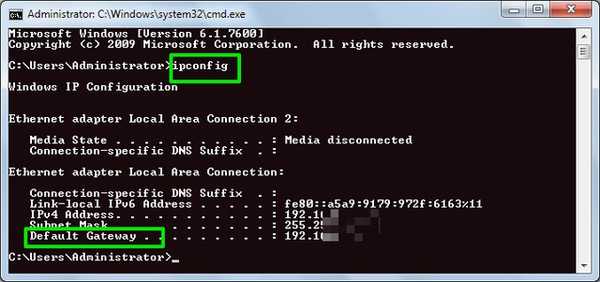
L'interfaccia è diversa da ogni router, quindi non possiamo fornire istruzioni esatte. Tuttavia, dovresti trovare l'opzione per cambiare la password in Sicurezza, Wireless o opzioni simili. Basta scegliere la sicurezza WPA2 e la crittografia AES e utilizzare una password complessa.
5. Posizione del dispositivo e del router
La posizione del router svolge un ruolo molto importante nel garantire che i segnali Wi-Fi raggiungano correttamente il dispositivo e offrano una velocità ottimale. I segnali Wi-Fi vengono inviati in modo simile a una cupola e qualsiasi ostacolo tra il router e il dispositivo potrebbe influire sulla sua velocità. Se vuoi inviare i segnali ovunque nella casa, allora è meglio posizionarlo in una posizione centrale e in un punto più alto. Tuttavia, la cosa su cui concentrarsi sono gli oggetti che si frappongono tra il dispositivo e i segnali Wi-Fi.
Sebbene i segnali Wi-Fi possano facilmente penetrare attraverso la maggior parte degli oggetti con una velocità minima o nulla, ci sono alcuni oggetti che sono davvero difficili o impossibili da attraversare per i segnali Wi-Fi. Ad esempio, i segnali Wi-Fi hanno difficoltà a penetrare metalli, cemento o cemento, quindi se ci si trova dietro un muro con tale materiale, i segnali Wi-Fi saranno interessati. Inoltre, il microonde e il telefono cordless funzionano quasi alla stessa frequenza del Wi-Fi (ovvero 2.450 GHz), quindi interferiscono anche con i segnali.
Inoltre, la distanza dal router influisce anche sul segnale Wi-Fi. Più ti allontanerai, più deboli saranno i segnali. Cerca di rimanere nel raggio di 6-10 metri.
6. Cambia canale Wi-Fi
I segnali wireless funzionano su canali diversi simili ai segnali radio e tutti i router vicino alla propria area sono collegati a questi canali. Se ci sono un sacco di router collegati allo stesso canale, potrebbero interferire con i segnali degli altri. Per fortuna, puoi cambiare manualmente questo canale e scegliere quello che ha un carico minore.
A tale scopo, WifiInfoView di Nirsoft è un piccolo strumento semplice, gratuito e gratuito. Quando avvii il programma, mostrerà tutti i canali Wi-Fi e quanto sono affollati. Qui seleziona quello che è il meno affollato e sei a posto. Puoi anche controllare Net Stumbler se WifiInfoView non funziona meglio per te.
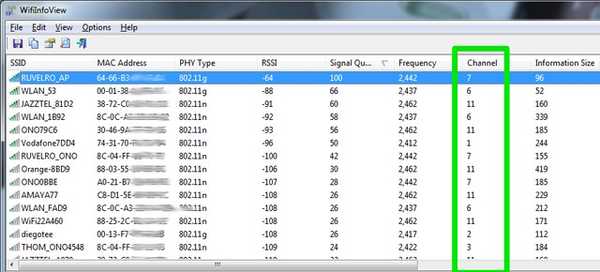
7. Risparmio energetico dell'adattatore di rete di Windows
Se hai messo Windows in modalità Risparmio energia per risparmiare energia e aumentare il tempo della batteria, allora ci sono buone probabilità che stia risparmiando energia anche sulla tua scheda di rete. Windows può ridurre la potenza della scheda di rete per risparmiare energia sacrificando le prestazioni di Internet. Per impostarlo al massimo, vai a Pannello di controllo dal menu Start e fai clic su "Sistema e sicurezza”.
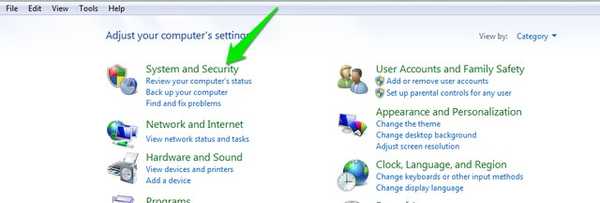
Quindi, fai clic su "Opzioni di risparmio energia"E quindi fare clic su"cambia le impostazioni del piano"Accanto al piano selezionato.
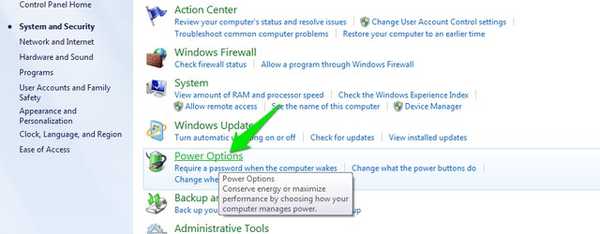
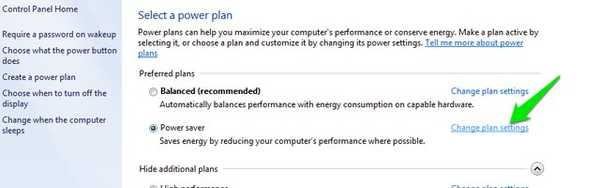
Nella schermata successiva, fai clic su "Modifica le impostazioni di potenza avanzate"E si dovrebbero aprire le Opzioni risparmio energia. Qui, fai clic su "Impostazioni dell'adattatore wireless"E impostarlo su"Massima performance”.
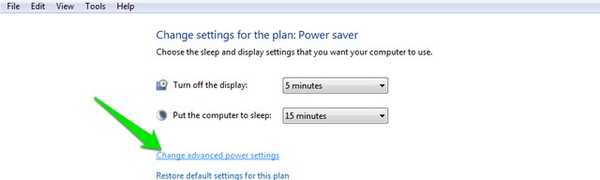
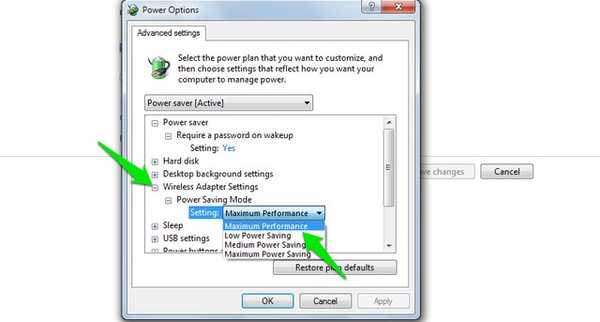
8. Correggi i driver di rete
A volte i driver di rete corrotti possono portare a una bassa velocità di Internet su quel PC specifico. Per trovare e riparare i driver di rete, premere Window + R per apri Esegui finestra di dialogo e inserisci "devmgmt.msc”. Si aprirà Gestione dispositivi, qui fai doppio clic su "Schede di rete"E vedere se stanno bene. UN il conducente con un triangolo giallo e un punto esclamativo mostra che c'è un problema con esso. Se ne trovi, fai clic destro su di esso e quindi fai clic su "Aggiornamento del software del driver”. Quindi, seguire la procedura guidata per aggiornare il software e dovrebbe essere riparato.
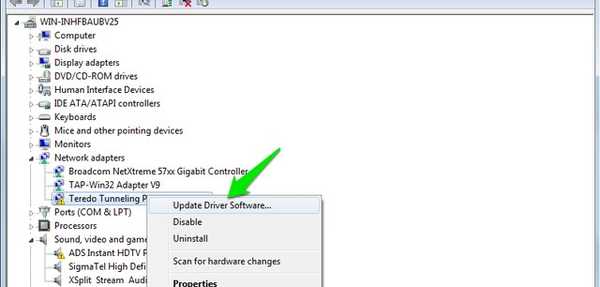
Se non è stato risolto, è anche possibile utilizzare il programma Driver Booster per correggere e aggiornare automaticamente tutti i driver.
9. Velocità di download lenta
Se tutto sembra a posto, ma stai scaricando meno velocità durante il download di qualcosa di particolare, allora c'è la possibilità che non sia colpa di Internet. Quando scarichi qualcosa da qualsiasi luogo, il la velocità di download dipende sia dalla velocità di Internet sia dalla capacità del server di download. Anche se disponi di una connessione Internet ad alta velocità, il server di download deve avere una capacità sufficiente per consentirti di sfruttare tale velocità. Se ciò accade durante il download di file da un determinato sito Web, provare a scaricare file da siti Web diversi e vedere se c'è qualche differenza o meno.
10. Stai usando una VPN?
Se usi una VPN per navigare in modo anonimo, dovresti saperlo tutte le VPN rallentano la velocità di Internet in una certa misura. La VPN instrada il traffico attraverso i loro server e crittografa e decodifica i dati in tempo reale. Ciò porta a un processo più lento poiché Internet deve gestire più dati. Dovrai smettere di usare un servizio VPN o aggiornare il tuo pacchetto di velocità Internet per ottenere una migliore velocità.
11. Ripristina il router
Se tutto fallisce, puoi anche ripristinare completamente il router alle impostazioni di fabbrica che dovrebbero ripristinare eventuali modifiche errate che potrebbero influenzare il WiFi. Per ripristinare il router, troverai un piccolo pulsante di ripristino all'interno di un foro sul router (principalmente nella parte posteriore). È possibile utilizzare una graffetta per premere questo pulsante. Tieni premuto questo pulsante per 10-15 secondi e il router dovrebbe riavviarsi confermando che è stato ripristinato. Una volta fatto, dovrai apportare di nuovo tutte le modifiche e impostare una nuova password Wi-Fi.
12. Contattare il provider di servizi Internet
Se non funziona nulla, è necessario contattare il proprio ISP e discutere il problema. Potrebbe essere un problema da parte loro e potrebbero essere in grado di fornire le giuste istruzioni per risolvere il problema. Molte volte, sono riuscito a convincere un agente dell'assistenza a venire a casa mia per controllare personalmente il sistema e ripararlo. Anche tu potresti ottenere un tale servizio se lo chiedi e il tuo ISP è abbastanza attento.
VEDERE ANCHE: 6 migliori software WiFi Hotspot per sostituire Connectify
Pronto a riparare i problemi di velocità della tua rete WiFi
Abbiamo cercato di coprire alcuni dei motivi più comuni di rallentamento del Wi-Fi e come risolverli. Sebbene ci siano molte altre ragioni che potrebbero influire sulle prestazioni del Wi-Fi, tienilo a mente e condividi anche con noi nei commenti se il tuo problema non è stato risolto.
Inoltre, si dovrebbe anche tenere presente che alcuni ISP riducono la larghezza di banda durante le ore di punta o altri orari specifici. Se si verificano rallentamenti solo in un determinato momento, contattare l'ISP per questo. Potrebbero essere in grado di aiutarti, altrimenti dovrai cambiare il tuo ISP.















